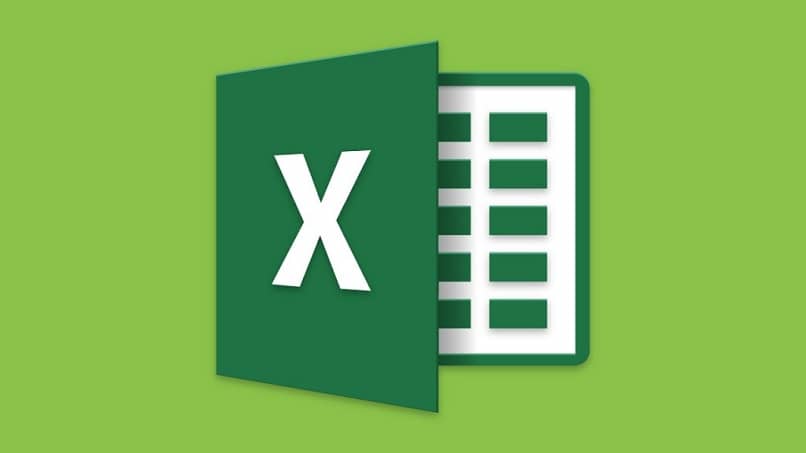
O Windows tem uma série de idiomas, entre os quais o Visual básico para realizar todos os tipos de atalhos do funcionamento dos pacotes Office, entre esses usuários se destaca a utilização do método AddShape para adicionar formas a uma planilha.
Este se caracteriza por ser um código específico para inserir cada tipo de formulário em qualquer documento que seja feito pelo usuário. Outra maneira de usar o Excel rapidamente é usando o VBA para criar macros e automatizar o uso do Excel.
Por sua vez, é um estilo de linguagem tão específico que é capaz de modificar posição e as dimensões do objeto a ser adicionado.
Por este motivo, embora à primeira vista pareça um método complicado de usar e entender, aqui você encontrará vários métodos didáticos para aprendê-lo.
Atalhos para inserir formas usando o método AddShape
A maioria dos programas que pertencem ao pacote Office oferece a opção de adicionar formulários aos documentos que a pessoa se dedica a escrever.
O Excel, por sua vez, usa o termo forma para se referir a todos os formulários que estão agrupados na seção de “Inserir”Dentro da mesma planilha.
Cada um desses objetos representa as camadas de desenhos que podem ser colocadas dentro do programa como forma livre ou autoforma.
Da mesma forma que as camadas são estabelecidas. A seqüência de números dependerá da ordem em que cada um foi inserido.
O termo de “Forma”É usado como um índice para descrever o nome ou número exclusivo que a forma possui para obter um objeto uma vez que a codificação foi colocada.
Sintaxe para adicionar as formas
Usando o método AddShape, os parâmetros necessários são definidos para codificar as formas em planilhas do Excel.
A expressão é estabelecida por meio do formato “AddShape (tipo, esquerda, topo, largura, altura)”Que pode variar em seus valores para representar as formas dos objetos. Entre os quais os dados são definidos da seguinte forma:
- Tipo é responsável por especificar o tipo de forma automática do grupo que você deseja criar.
- A terminologia à esquerda define a localização dos pontos no canto superior esquerdo do limite do quadrado esquerdo.
- Por outro lado, top define a posição superior entre a caixa esquerda e direita em relação ao limite que ela possui.
- A largura da forma é definida pela largura delimitada pelo tipo de forma escolhido pelo usuário.
- Finalmente, a altura é a altura da forma encerrada por si mesma entre os pontos que possui.
Um exemplo do tipo de valores e termos que você deve usar é “ActiveSheet.Shapes.AddShape (msoShapeRectangle, 0, 0, 100, 15) .Name = “Retângulo”.
Para adicionar esse código, você deve abrir o editor do Visual Basic na pasta de trabalho do Microsoft Excel onde deseja ser adicionado.
Isso é feito pressionando a combinação de teclas “Alt + F11”E selecione o“Inserir“Para entrar no”Módulo”Onde você irá inserir o código completo do formulário.
O que é o método AddShape?
O que este método nos permite é adicione uma forma ou forma automática dos quais podemos encontrar na guia «Inserir»Em uma posição específica na lâmina.
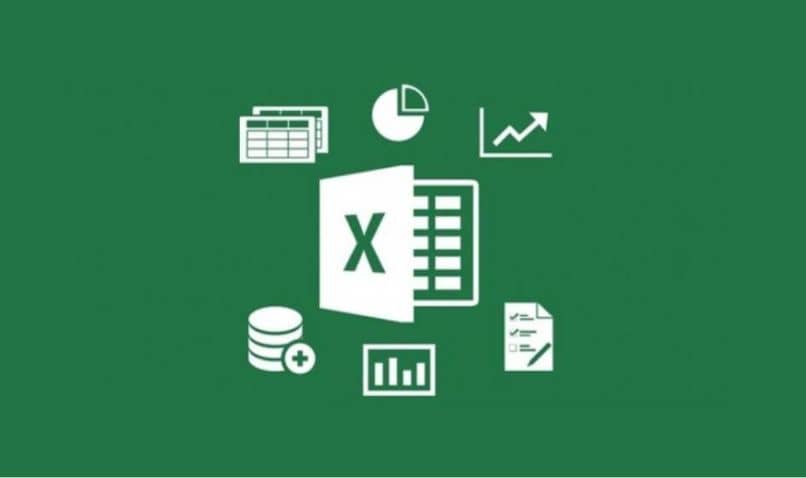
A sintaxe deste método é a seguinte “Expression.AddShape (Type, Left, Top, Width, Width, Height)”
- Modelo: tipo de forma que queremos inserir, há uma lista de nomes das formas automáticas que você pode inserir.
- Esquerda e superior: é a posição na qual a forma deve ser posicionada em relação à caixa de medida.
- Largura e alturat: permitem indicar a altura e a largura da forma também em pontos.
Esses 5 parâmetros são obrigatórios, é importante que você saiba a que cada um deles se refere.
Hoje em dia, poder usar o Excel corretamente abre muitas portas. Este programa possui múltiplas ferramentas que são utilizadas para manter a contabilidade ou a ordem de alguns trabalhos. Algumas das ferramentas que você pode estar interessado em aprender são saber inserir símbolos, contar células ou um gerador de calendário mensal.